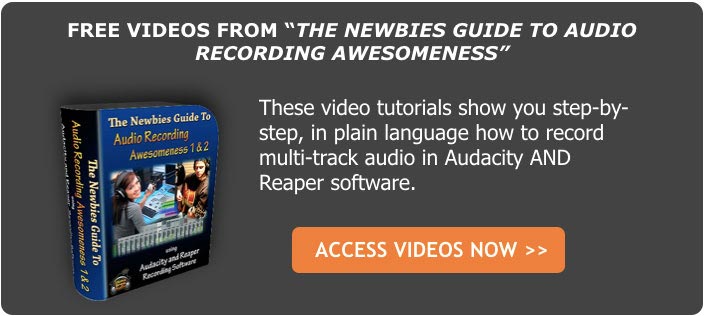Wierzcie lub nie, można śpiewać w harmonii z samym sobą. Nie wymaga operacji:). Robię to w wideo poniżej.
czy kiedykolwiek śpiewałeś piosenkę samemu, i mogłeś po prostu usłyszeć Harmonie, które” miały ” tam być, ale nie były? Za każdym razem, gdy śpiewam Take It easy, by the Eagles, przechodzę do refrenu i muszę sobie wyobrazić, że obok mnie stoją Don Henley i Timothy B. Schmidt. Bez wokalnych harmonii, piosenka nie ma tego samego uderzenia, tej samej magii.
niektóre utwory po prostu potrzebują harmonii
wyobraź sobie, że próbujesz wykonać Kansas ’ Carry On Wayward Son, solo! Nie wydaje mi się (właściwie udało mi się to zrobić…intro w każdym razie. Chcesz posłuchać? Jak być własnym chórem-Queen Harmony Demo.)
to samo dotyczy Bohemian Rhapsody, by Queen (jeszcze tego nie zrobiłem:-p). Są pewne utwory, które po prostu nie mogą lub nie powinny być wykonywane bez tych magicznych wokali. Więc co, u licha, robisz z tym, jeśli jesteś solowym wykonawcą?
powiem Ci jak nagrać swój głos śpiewając wszystkie partie wokalne piosenki z niesamowitą harmonią.
Oto Jak nagrać siebie śpiewając harmonię ze sobą
jednak możesz nagrać siebie śpiewając Harmonie ze sobą (sobą?), teraz, jeśli chcesz, z narzędziami prawdopodobnie masz w domu;-). Tak długo, jak masz komputer z kartą dźwiękową, telefony/słuchawki douszne jakiegoś rodzaju i jakiś mikrofon. Te małe mikrofony PC za 4,00 są w porządku do start….no mówię poważnie. Tak długo, jak masz to, o czym wspomniałem, i chcesz to wypróbować już teraz, wszystko, co musisz zrobić, to pobrać darmowy, otwarty program audio o nazwie Audacity.
jeśli chcesz znacznie lepszej jakości dźwięku, możesz użyć mikrofonu USB, takiego jak Samson Q2U za $59.
jeśli masz już jakieś doświadczenie, możesz naprawdę poprawić jakość za pomocą mikrofonu kondensatorowego o dużej membranie w połączeniu z urządzeniem interfejsu audio.

Możesz również przejść do całkowicie profesjonalnego programu nagrywania o nazwie Reaper, który jest bezpłatny przez 60 dni i tylko $65 po tym, co jest całkowicie szalone dla jakości i możliwości tego programu! Użyłem Rode NT2-mikrofonu pojemnościowego z dużą membraną i interfejsu Focusrite Scarlett 2i2 do nagrań demo harmony.
Słuchawki
jeśli używasz mikrofonu PC lub mikrofonu USB, możesz użyć tych samych słuchawek, których używasz z urządzeniem mobilnym, możesz je podłączyć do zielonej (zazwyczaj) dziury w karcie dźwiękowej komputera („hole” = „jack”, jeśli nalegasz na użycie terminów technicznych). Jeśli korzystasz z laptopa, będzie to z boku lub z tyłu. Być może będziesz musiał najpierw odłączyć głośniki, co jest w porządku. Następnie podłącz mikrofon do różowego otworu / gniazda w karcie dźwiękowej / laptopie.
jeśli masz konfigurację ze standardowym mikrofonem z interfejsem, możesz nieco poprawić jakość dźwięku za pomocą słuchawek studyjnych, takich jak słuchawki Audio Technica ATH-M20X. Mają one większą (1/4 cala) wtyczkę, która może przejść do jednostki interfejsu.
Ustawienia w Audacity
przed rozpoczęciem musisz tylko skonfigurować kilka rzeczy w oprogramowaniu. Otwórz Audacity i przejdź do Edytuj / Preferencje, aby otworzyć okno Preferencje Audacity. Zaznacz pole wyboru obok opcji „Odtwarzaj inne utwory podczas nagrywania nowego.”Następnie kliknij” OK.”
następnie przejdź do okna” dźwięki i urządzenia „(„dźwięki i urządzenia Audio” w Win XP) z Panelu sterowania Windows. W systemie Windows 10 dostęp do Panelu sterowania wymaga jeszcze kilku kroków. Wystarczy wpisać ” Panel sterowania „w polu wyszukiwania Cortana na pasku zadań lub poprosić Cortanę za pomocą polecenia głosowego o” otwórz Panel sterowania.”
w Windows XP
w XP przejdź do zakładki oznaczonej” Audio”, a w sekcji o nazwie” nagrywanie dźwięku „kliknij przycisk” Głośność”. To wywoła Mikser Windows.”Znajdź kanał z napisem” Stereo Mix ” lub „WAV Out” (zależy od posiadanej karty dźwiękowej) i zaznacz pole „Mute” na tym kanale. Wystarczy zamknąć Mikser Windows i jesteś gotowy do rocka!
w systemie windows 7 lub 10
w systemie Windows 7 lub 10 wybierz kartę odtwarzanie w oknie dźwięk. Upewnij się, że na karcie dźwiękowej znajduje się zielony znacznik wyboru. Jeśli nie, zaznacz go i wybierz ” Ustaw domyślne.”Następnie przejdź do zakładki nagrywanie i wybierz mikrofon i ustaw go na domyślny. Następnie, będąc nadal na karcie nagrywanie, kliknij Właściwości. Teraz wybierz kartę poziomy w oknie Właściwości mikrofonu i upewnij się, że mikrofon jest ustawiony na około 80-90.
wideo kilka akapitów poniżej, z naszego kursu „Harmony Recording Awesomeness”, wyjaśni to powyżej:-P
Krok 1 – melodia
Nagraj melodię, naciskając przycisk w audacity z dużą czerwoną kropką na nim. „Ścieżka” audio pojawi się jak za pomocą magii. Zacznij śpiewać do mikrofonu. Po zakończeniu kliknij przycisk w Audacity z dużym żółtym kwadratem (co oznacza „stop”).
Krok 2 – Pierwsza część harmonii
wróć do początku utworu, klikając przycisk w Audacity z podwójnymi fioletowymi strzałkami skierowanymi w lewo. Teraz możesz dodać harmonię, naciskając ponownie przycisk czerwonej kropki i śpiewając wraz z nagranym głosem na pierwszej ścieżce.
upewnij się, że słuchasz wcześniejszych utworów na słuchawkach podczas nagrywania nowego utworu. Jest to niezbędne, ponieważ nie możesz używać głośników, w przeciwnym razie mikrofon będzie nagrywał to, co z nich wychodzi, a także twój głos.
skończysz z pierwszym wokalem i harmonią na drugim utworze. Nie tego chcesz. Każdy utwór musi mieć tylko jedną część. Tak więc podczas dodawania ścieżek albo wyłącz Głośniki, albo odłącz je i używaj tylko słuchawek.
wszystkie pozostałe części
rób to tyle razy, ile chcesz (nie ma praktycznego limitu w Audacity), dla harmonii 3-częściowej lub 4-częściowej. Cholera, zmień się w Chór. Kiedyś zamieniłem się w Opactwo śpiewających mnichów!
to wszystko. Po prostu śpiewałeś harmonię ze sobą i nie wydałeś ani grosza!
inne rzeczy, aby brzmiały jeszcze lepiej
istnieje wiele rzeczy, które możesz zrobić, aby poprawić dźwięk po zakończeniu, takich jak zmniejszenie hałasu, przesuwanie głosów w lewo iw prawo itp. Jeśli chcesz dowiedzieć się o tych i wielu innych wspaniałych rzeczach, które możesz zrobić z tym studiem nagrań, którego nie wiedziałeś, że masz, sprawdź nasze samouczki tutaj.
inne lekcje w naszym kursie the Newbies Guide to Audio Recording Awesomeness pokaże Ci, jak stworzyć lektor z muzyką, jak tworzyć pętle i jak edytować dźwięk, robić nagrywanie wielościeżkowe itp. Tutorial opisujący rzeczy, które zrobiliśmy w artykule jest również tam, na wypadek, gdybyś się zastanawiał;).
jeśli chcesz zobaczyć i usłyszeć kilka niesamowitych przykładów innych fajnych rzeczy, które możesz zrobić w świecie śpiewu harmonicznego, odwiedź naszą stronę Demo harmonii Wokalnej.
Poniżej znajduje się fragment lekcji wideo, Jak to zrobić-z naszego nowego kursu Harmony Recording Awesomeness.
dla przykładu 3-częściowej harmonii w rockowej piosence, sprawdź mój cover ” That Thing You Do!”